Όλα για το iOS 26

Η Apple παρουσίασε το iOS 26 – μια σημαντική ενημέρωση με ολοκαίνουργιο σχεδιασμό από αδιαφανές γυαλί, πιο έξυπνες εμπειρίες και βελτιώσεις σε γνωστές εφαρμογές.
Εάν δεν είστε 100 τοις εκατό ικανοποιημένοι με τις προδιαγραφές που προσφέρουν οι περισσότεροι υπολογιστές στις μέρες μας, μπορείτε να φτιάξετε τη δική σας εξέδρα. Φυσικά, αυτό απαιτεί σε βάθος κατανόηση του υλικού, πώς λειτουργεί ένας υπολογιστής και πώς να συνδέσετε διάφορα κομμάτια υλικού.
Πολλοί χρήστες που αναβάθμισαν τη μητρική τους πλακέτα αντιμετώπισαν το σφάλμα 99 κάτω δεξιά στην οθόνη την πρώτη φορά που εκκίνησαν την εξέδρα τους.
Εάν αντιμετωπίζετε το ίδιο σφάλμα και δεν έχετε ιδέα πώς να το διορθώσετε, έχετε έρθει στο σωστό μέρος.
Βεβαιωθείτε ότι όλα τα εξαρτήματα υλικού έχουν τοποθετηθεί σωστά — δεν πρέπει να υπάρχουν χαλαρά καλώδια ή χαλαρά κομμάτια υλικού.
Βεβαιωθείτε ότι η GPU σας έχει τοποθετηθεί σωστά και ότι η σύνδεση ρεύματος λειτουργεί όπως θα έπρεπε.
Εάν έχετε άλλες συσκευές USB συνδεδεμένες στον υπολογιστή σας, αφαιρέστε τις όλες.
Εάν το σφάλμα 99 προκλήθηκε από κάποια προβλήματα εισόδου/εξόδου ή πρόβλημα τροφοδοσίας, η αποσύνδεση όλων των περιφερειακών θα πρέπει να κάνει το κόλπο. Είναι τόσο απλό.
Ίσως το πιο συνηθισμένο έναυσμα για το σφάλμα 99 είναι τα προσωρινά δεδομένα που η μπαταρία CMOS σας απέτυχε να ξεπλύνει μεταξύ των εκκινήσεων. Αυτό οδηγεί σε ασυνέπειες μεταξύ των ρυθμίσεων UEFI ή BIOS.
Για να λύσετε αυτό το πρόβλημα, πρέπει να ανοίξετε τη θήκη του υπολογιστή σας και, στη συνέχεια, να αφαιρέσετε με μη αυτόματο τρόπο την μπαταρία CMOS. Ανάλογα με τη συσκευή σας, αυτή μπορεί να αποδειχθεί αρκετά περίπλοκη λειτουργία. Ορισμένα μόντεμ φορητού υπολογιστή ενδέχεται να απαιτούν από εσάς να αποσυναρμολογήσετε τα πάντα για να φτάσετε στην μπαταρία CMOS. Εάν δεν είστε πολύ γνώστες της τεχνολογίας, είναι καλύτερο να έχετε έναν επαγγελματία να σας βοηθήσει με αυτό.
Αλλά χονδρικά, αυτά είναι τα βήματα που πρέπει να ακολουθήσετε:
Απενεργοποιήστε τον υπολογιστή σας και φροντίστε να αποσυνδέσετε το καλώδιο τροφοδοσίας.
Ανοίξτε τη θήκη και εντοπίστε την μπαταρία CMOS στη μητρική πλακέτα.
Χρησιμοποιήστε απαλά μια οδοντογλυφίδα ή το νύχι σας για να αφαιρέσετε την μπαταρία από την υποδοχή.
Αφήστε την μπαταρία έξω για ένα λεπτό — αυτός θα είναι αρκετός χρόνος για τη μητρική σας πλακέτα για να διαγράψει όλα τα δεδομένα της μπαταρίας CMOS.
Τοποθετήστε ξανά την μπαταρία και τοποθετήστε ξανά τη θήκη βεβαιωθείτε ότι όλα είναι συνδεδεμένα σωστά.
Συνδέστε ξανά το καλώδιο ρεύματος και εκκινήστε τη συσκευή σας.
Το BIOS και το UEFI είναι δύο διαφορετικοί τύποι λογισμικού χαμηλού επιπέδου που ξεκινούν αμέσως μετά την εκκίνηση του υπολογιστή σας για την προετοιμασία του υλικού για την κυκλοφορία του λειτουργικού συστήματος.
Μερικές φορές, η επαναφορά των ρυθμίσεων BIOS ή UEFI (ανάλογα με τη διαμόρφωση του υπολογιστή σας) μπορεί να διορθώσει το σφάλμα 99 της μητρικής πλακέτας, εάν λάβετε τυχαία αυτόν τον κωδικό σφάλματος.
Μέθοδος 1 – Χρησιμοποιήστε το αποκλειστικό κλειδί BIOS
Εισαγάγετε τις ρυθμίσεις του BIOS πατώντας το πλήκτρο Del, το πλήκτρο Esc ή ένα από τα πλήκτρα F ανάλογα με το μενού της μητρικής πλακέτας.
Εντοπίστε το μενού Reset to Default , Setup Defaults ή Factory Default — και πάλι, το όνομα μπορεί να διαφέρει ανάλογα με τη μητρική πλακέτα σας.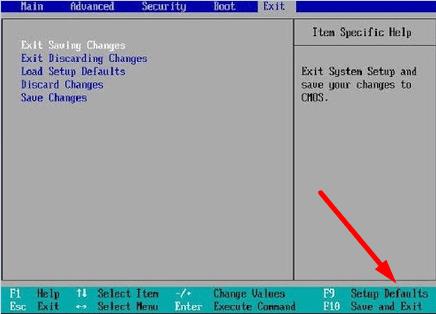
Επιλέξτε την επιλογή Load Setup Defaults για να επαναφέρετε τις ρυθμίσεις σας.
Μέθοδος 2 – Χρησιμοποιήστε το μενού αντιμετώπισης προβλημάτων
Στα Windows 10, πατήστε το πλήκτρο Shift και κάντε κλικ στο Restart.
Στη συνέχεια, κάντε κλικ στην επιλογή Αντιμετώπιση προβλημάτων .
Επιλέξτε Σύνθετες επιλογές .
Κάντε κλικ στην επιλογή Ρυθμίσεις υλικολογισμικού UEFI .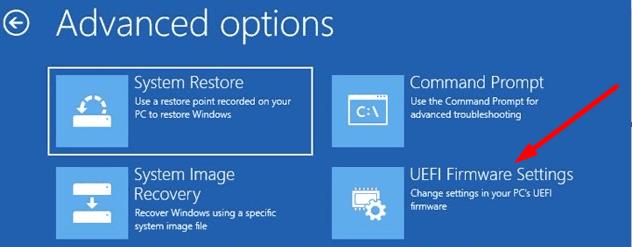
Επιλέξτε Επανεκκίνηση για να εισαγάγετε τις ρυθμίσεις UEFI.
Επιλέξτε την επιλογή Restore Settings για να επαναφέρετε τις ρυθμίσεις BIOS/ UEFI.
Ενημερώστε μας εάν καταφέρατε να διορθώσετε το σφάλμα μητρικής πλακέτας 99 με τη βοήθεια αυτού του οδηγού.
Η Apple παρουσίασε το iOS 26 – μια σημαντική ενημέρωση με ολοκαίνουργιο σχεδιασμό από αδιαφανές γυαλί, πιο έξυπνες εμπειρίες και βελτιώσεις σε γνωστές εφαρμογές.
Οι φοιτητές χρειάζονται έναν συγκεκριμένο τύπο φορητού υπολογιστή για τις σπουδές τους. Δεν θα πρέπει μόνο να είναι αρκετά ισχυρός για να αποδίδει καλά στην ειδικότητα που έχουν επιλέξει, αλλά και αρκετά μικρός και ελαφρύς για να τον μεταφέρουν όλη μέρα.
Σε αυτό το άρθρο, θα σας καθοδηγήσουμε πώς να ανακτήσετε την πρόσβαση στον σκληρό σας δίσκο σε περίπτωση βλάβης. Ας ακολουθήσουμε!
Με την πρώτη ματιά, τα AirPods μοιάζουν ακριβώς με οποιαδήποτε άλλα πραγματικά ασύρματα ακουστικά. Αλλά όλα αυτά άλλαξαν όταν ανακαλύφθηκαν μερικά λιγότερο γνωστά χαρακτηριστικά.
Η προσθήκη ενός εκτυπωτή στα Windows 10 είναι απλή, αν και η διαδικασία για ενσύρματες συσκευές θα είναι διαφορετική από ό,τι για ασύρματες συσκευές.
Όπως γνωρίζετε, η μνήμη RAM είναι ένα πολύ σημαντικό μέρος του υλικού ενός υπολογιστή, λειτουργώντας ως μνήμη για την επεξεργασία δεδομένων και είναι ο παράγοντας που καθορίζει την ταχύτητα ενός φορητού ή επιτραπέζιου υπολογιστή. Στο παρακάτω άρθρο, το WebTech360 θα σας παρουσιάσει μερικούς τρόπους για να ελέγξετε για σφάλματα μνήμης RAM χρησιμοποιώντας λογισμικό στα Windows.
Ετοιμάζεστε για μια βραδιά παιχνιδιών, και θα είναι μεγάλη - μόλις αποκτήσατε το "Star Wars Outlaws" στην υπηρεσία streaming GeForce Now. Ανακαλύψτε την μόνη γνωστή λύση που σας δείχνει πώς να διορθώσετε το σφάλμα GeForce Now κωδικός 0xC272008F για να μπορέσετε ξανά να παίξετε παιχνίδια της Ubisoft.
Αν δεν είστε σίγουροι αν πρέπει να αγοράσετε AirPods για το τηλέφωνο Samsung σας, αυτός ο οδηγός μπορεί σίγουρα να βοηθήσει. Η πιο προφανής ερώτηση είναι αν τα δύο είναι συμβατά, και η απάντηση είναι: ναι είναι!
Η διατήρηση του εξοπλισμού σας σε καλή κατάσταση είναι απαραίτητη. Ακολουθήστε αυτές τις χρήσιμες συμβουλές για να διατηρήσετε τον εκτυπωτή 3D σας σε άριστη κατάσταση.
Η συντήρηση των εκτυπωτών 3D είναι πολύ σημαντική για να επιτύχετε τα καλύτερα αποτελέσματα. Ακολουθούν κάποιες σημαντικές συμβουλές που πρέπει να έχετε υπόψη.






